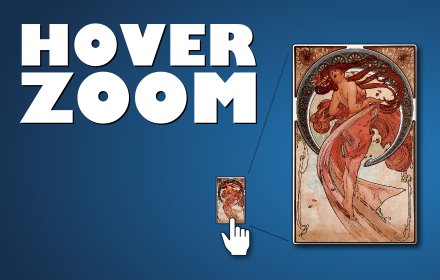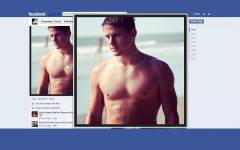放大镜插件背景简介
在日常浏览网页时,我们会遇到字号比较小的字体或缩略图,这些字或缩略图看着比较费力,通常情况下我们会用浏览器自带的全局缩放功能“ctrl+鼠标中键”来放大整个网页,不过只会让要放大的区域变得模糊,比较鸡肋。关于图片放大我们介绍过许多的插件比如Hover Zoom、Bigjpg :智能无损图片放大工具、Power Zoom - 使用鼠标悬停放大图片等等,但这些只能放大图片,今天小编给大家介绍一款可以放大文字和图片的插件放大镜。
放大镜插件简介
放大镜是一款能够局部放大网页上的指定区域的chrome插件,是一款能够增强用户网页浏览体验的辅助工具,使用后让你在浏览网页时控制自如,放大图片、文字不在话下,大大减轻眼睛的压力。插件支持自定义调整缩放程度。插件支持快捷方式,插件支持快捷方式,同时按下Alt+Z*即可开启放大镜,之后按下任意键便可关闭。MAC默认快捷键为Ctrl+Z。
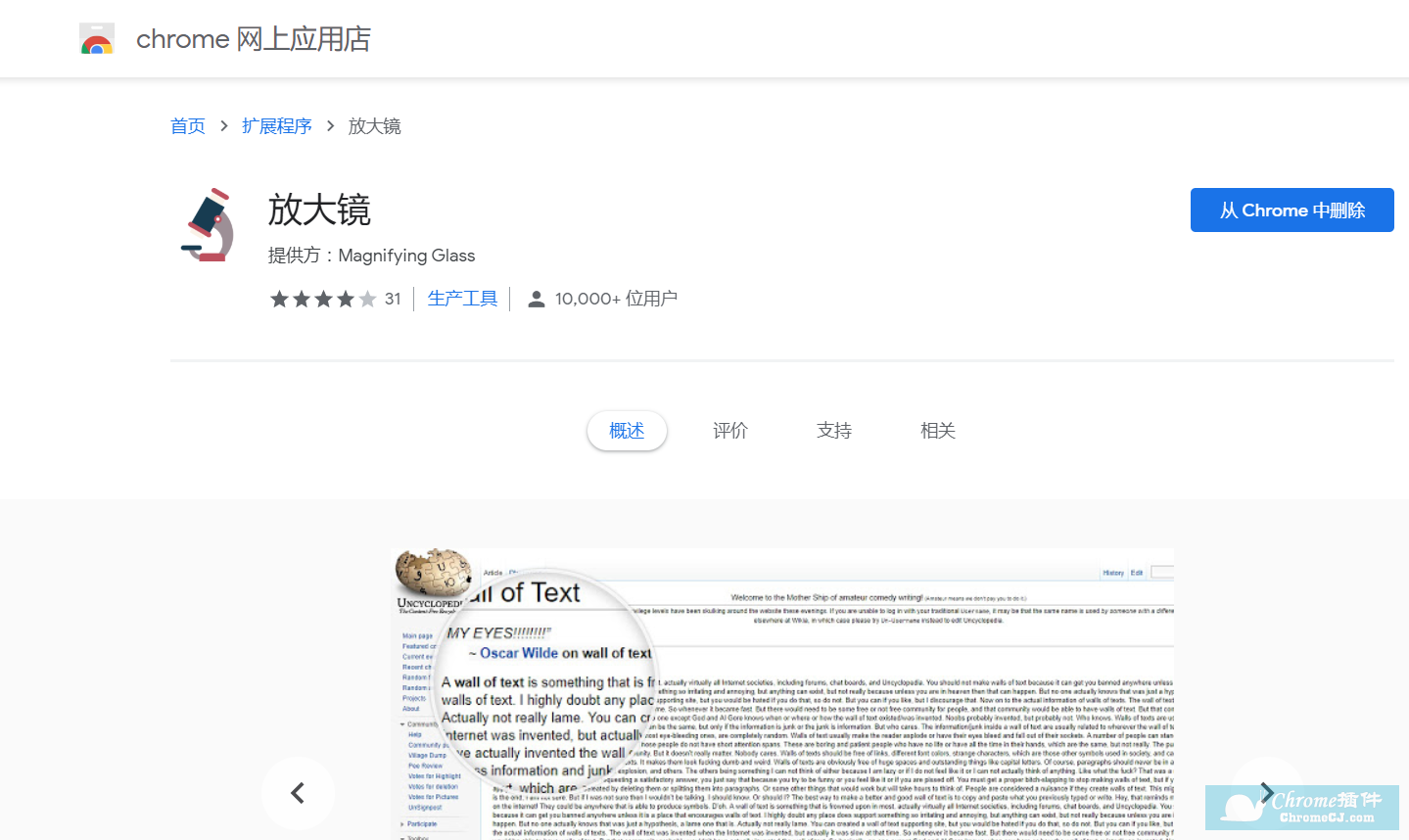
放大镜插件使用方法
1、放大镜插件离线安装的方法参照一下方法:老版本Chrome浏览器,首先在标签页输入【chrome://extensions/】进入chrome扩展程序,解压你在本站下载的插件,并拖入扩展程序页即可。

2、最新版本的chrome浏览器直接拖放安装时会出现“程序包无效CRX-HEADER-INVALID”的报错信息,参照:Chrome插件安装时出现"CRX-HEADER-INVALID"解决方法,安装好后即可使用。
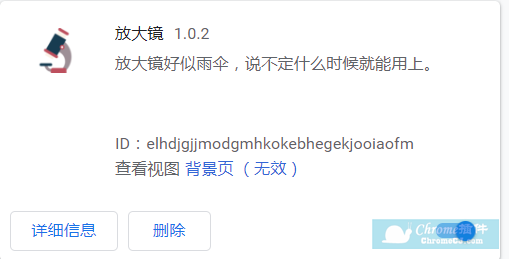
3、插件按完成后会出现在浏览器右上方的插件栏中并提示你已安装完成。
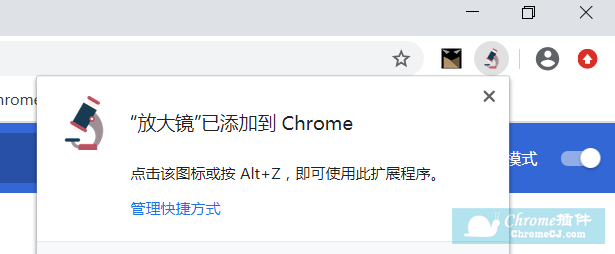
4、当你需要放大文字或图片时只需点击插件图标,然后将鼠标移动到网页上,你会发现,鼠标所到之处都会以圆圈的形式局部放大,在使用放大镜的时候,几乎没有什么延迟,非常流畅,并且网页元素也不会因为放大而变得模糊。
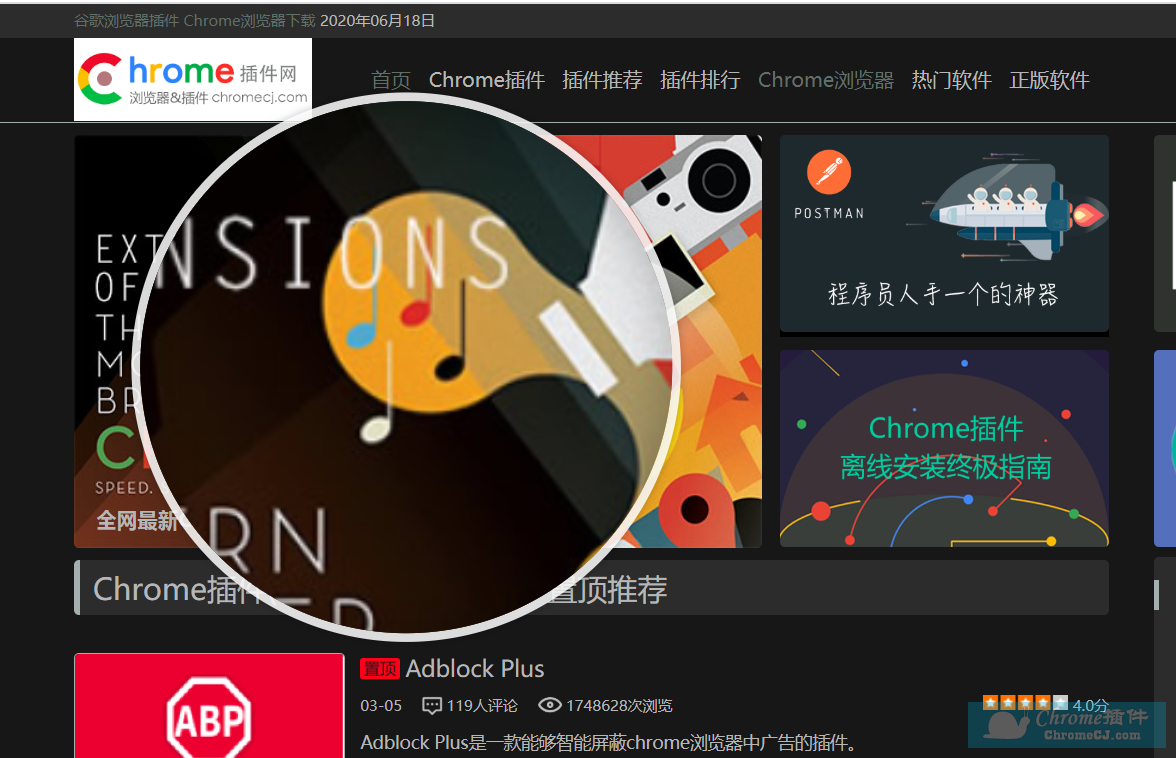
5、也可以放大文字。

6、你还可以将圆形放大镜改成方形放大镜。
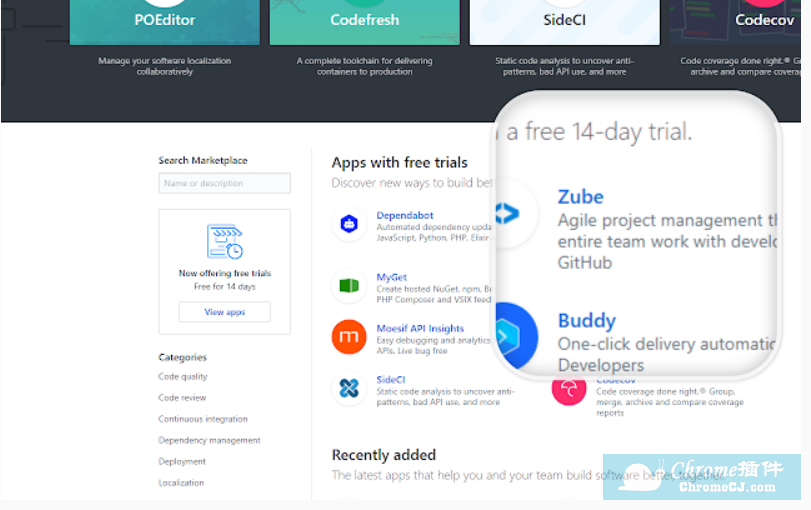
7、点击插件图标-选项按钮会出现下图,在这里可以调整网页放大的倍数、放大镜的直径(直径越大,放大的区域越大)、形状(圆形和方形),还可以看到放大镜插件的抗锯齿效果和兼容模式等。
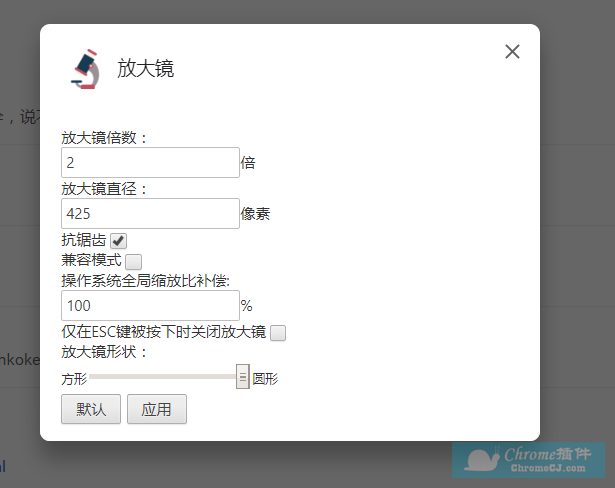
放大镜插件注意事项
放大镜插件不可在新标签页、Chrome设置界面及Chrome应用商店使用。
放大镜插件联系方式
提供方:Magnifying Glass


 4.4 分
4.4 分